Ved første opsætning af Windows 11 opretter du en brugerkonto. Med tiden har du muligvis tilføjet flere konti via appen Indstillinger. Har du nogensinde spekuleret på, hvordan du får adgang til en liste over alle disse konti? Heldigvis giver Windows 11 flere metoder til at vise alle brugerkonti på dit system. Nedenfor er de forskellige tilgange, du kan tage.
1. Visning af alle brugerkonti via Indstillinger
Den nemmeste måde at se alle brugerkonti på er gennem grænsefladen Indstillinger. Følg disse trin:
- Åbn programmet Indstillinger på din Windows 11-enhed.
- Naviger til fanen Konti i venstre side. Vælg Andre brugere i højre side .
- Du vil nu se en liste over alle brugerkonti på din enhed sammen med deres kontotyper.
2. Adgang til alle brugerkonti via PowerShell
Hvis du er bekendt med kommandolinjeværktøjer, er PowerShell en anden metode til at liste alle brugerkonti:
- Skriv PowerShell i Windows 11-søgelinjen, og åbn PowerShell- applikationen fra resultaterne.
- I det åbnede vindue skal du indtaste kommandoen Get-LocalUser og trykke på Enter.
- For at gemme disse oplysninger skal du bruge følgende kommando:
Get-LocalUser > C:\Users\YourUsername\Desktop\accounts.txt
Bemærk: Du er velkommen til at ændre filstien begyndende med ‘C:\’ i henhold til dine krav.
3. Visning af brugerkonti med kommandoprompt
- Åbn kommandoprompt ved at søge efter det i Windows 11.
- Når kommandoprompten vises, skal du skrive følgende kommando:
- Hvis du ønsker at oprette en tekstfil med disse data, skal du køre kommandoen:
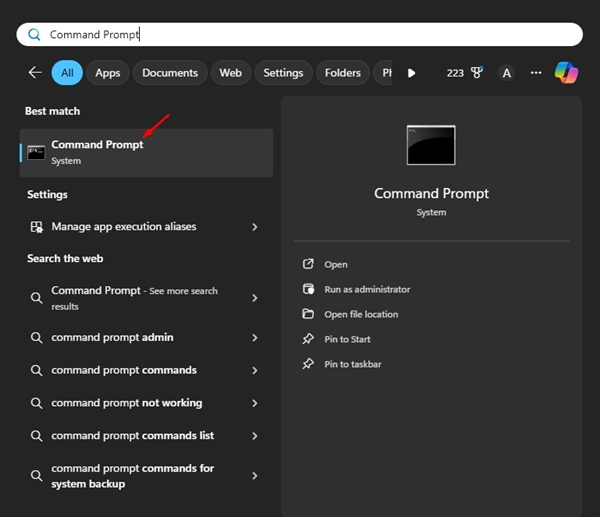
nettobruger
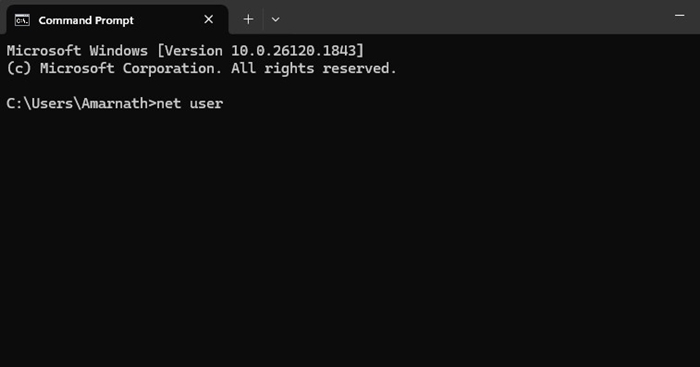
netbruger > C:\Users\DitBrugernavn\Desktop\accounts.txt
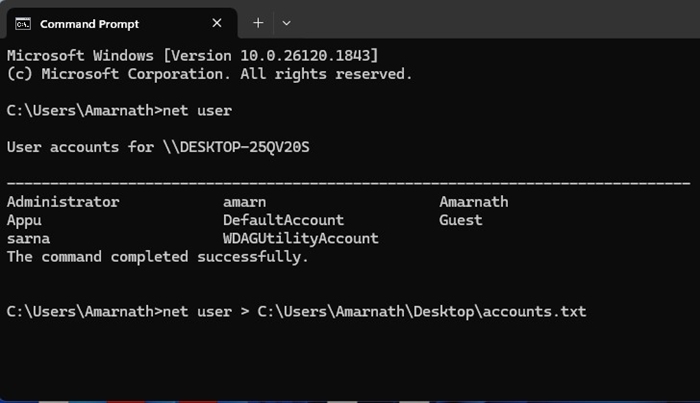
Bemærk: Rediger filstien, der begynder med ‘C:\’ efter behov.
4. Kontrol af brugerkonti ved hjælp af RUN-kommandoen
En yderligere ligetil mulighed for at se alle brugerkonti er gennem Netplwiz-værktøjet via RUN-kommandoen:
- Tryk på Windows-tasten + R samtidigt for at starte RUN-dialogboksen .
- Indtast følgende kommando i RUN-dialogen og tryk på Enter:
- Listen over alle brugerkonti vil blive vist. Du kan også ændre konti fra dette vindue.
netplwiz
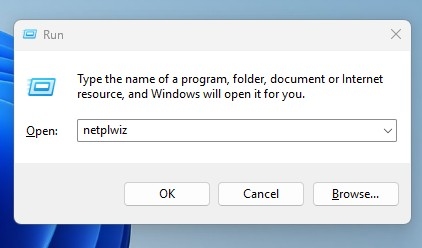
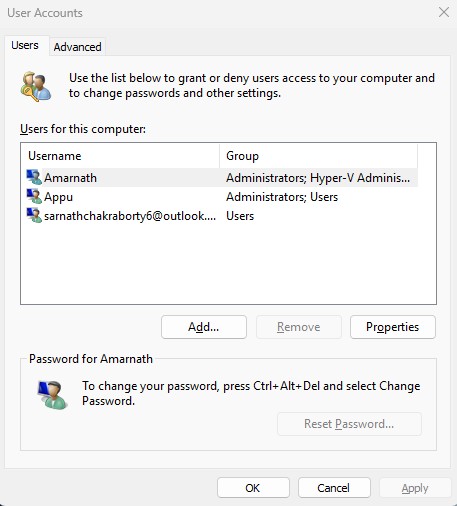
5. Visning af brugerkonti via lokale brugere og grupper
Hvis du kører Windows 11 Pro, kan du bruge funktionen Lokale brugere og grupper til at se alle brugerkonti:
- Tryk på Windows-tasten + R for at åbne dialogboksen KØR.
- Skriv lusrmgr.msc i dialogboksen og tryk på Enter.
- Vinduet Lokale brugere og grupper vises og viser dig alle brugerkonti.
- Du kan også deaktivere eller slette konti ved hjælp af denne grænseflade.
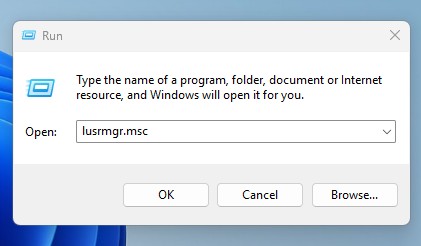
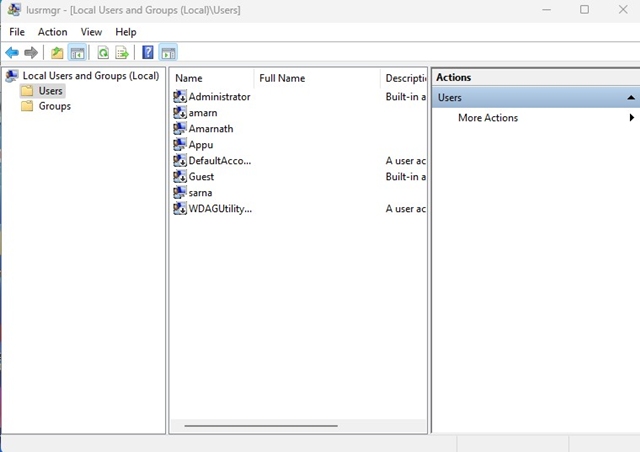
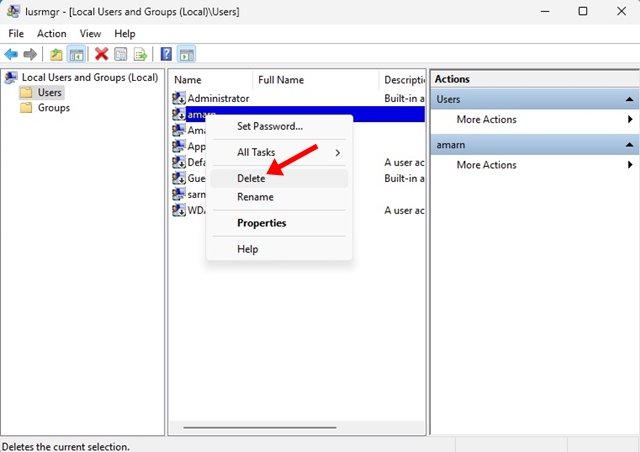
Disse metoder giver dig pålidelige måder at se alle brugerkonti på dit Windows 11-operativsystem. Med denne viden kan du effektivt administrere dine brugerkonti. Hvis du har yderligere spørgsmål eller brug for hjælp, er du velkommen til at spørge i kommentarfeltet.
Skriv et svar